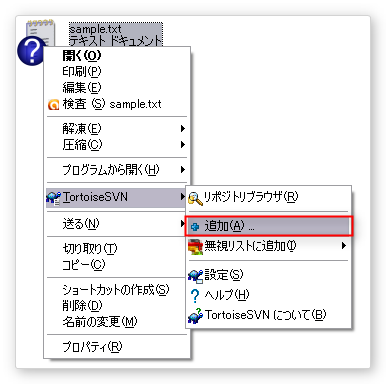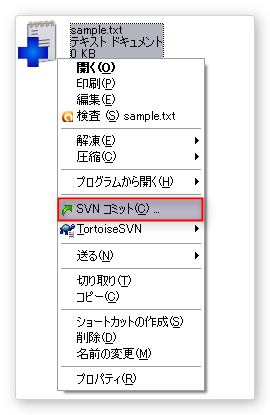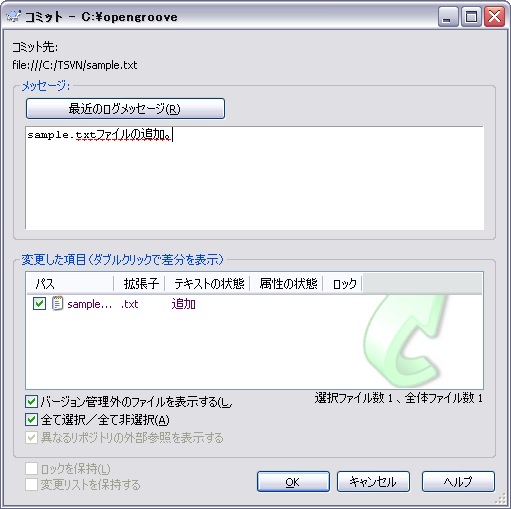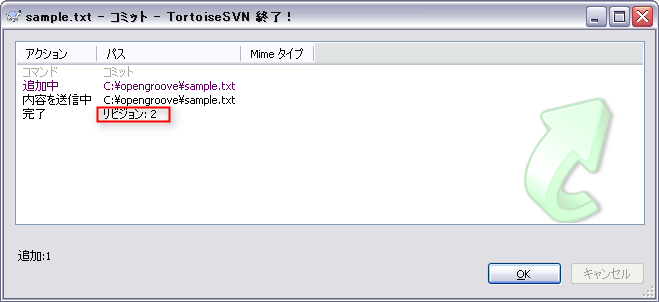ファイルの追加とコミット
ここでは作業コピーで新しく追加したファイルをリポジトリに反映させる方法を説明します。この作業を「コミット」と言います。 TortoiseSVNでは、コミット済のファイルとコミット前の新しいファイルが視覚的に非常に分かりやすく設計されています。
新しいファイルや新しいフォルダをリポジトリに登録したい場合には、この操作でリポジトリに追加の予約を行います。実際にリポジトリに追加されるのは、コミットを行ったときになります。
作業
作業コピー内にsample.txtを新しく作成し、リポジトリに反映させる。
ファイルの追加
- 新しくファイルを作成します。ここでは「sample.txt」を作成しました。
- 新しく作成したファイルには「?」マークが表示されます。
- この状態のファイルまたはディレクトリは、TortoiseSVNの管理下にない状態です。
- 新しく作成したファイルには「?」マークが表示されます。
まずは、リポジトリにファイルを「追加」します。追加したいファイルの上で右クリックし、[TortoiseSVN]→[追加]を選択します。
- 「追加」作業を実行すると「+」マークが表示されます。
- この状態のファイルまたはディレクトリは、追加予定であり、コミットを行うまでリポジトリには反映されません。
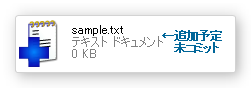
- 誤って追加操作を行った場合には「元に戻す」操作で取り消すことができます。
- この状態のファイルまたはディレクトリは、追加予定であり、コミットを行うまでリポジトリには反映されません。
コミット
コミットします。コミットしたいファイルの上で右クリックし、[SVN コミット] を選択します。
- 今回は1ファイルのみで行っていますが、複数のファイルやディレクトリをまとめてコミットすると、後々確認する際にそれらの編集がセットで行われたことが分かります。
- 今回は1ファイルのみで行っていますが、複数のファイルやディレクトリをまとめてコミットすると、後々確認する際にそれらの編集がセットで行われたことが分かります。
- コミット確認画面が表示されます。ログメッセージを入力し、[OK]をクリックします。
- コミット時のログとして管理されるコメントを記載することで、プロジェクトのメンバーが履歴を確認する際に役立ちます。
- コミット時のログとして管理されるコメントを記載することで、プロジェクトのメンバーが履歴を確認する際に役立ちます。
- 変更した内容はリビジョン番号で管理されます。内容を確認し、[OK]をクリックします。
- リビジョン番号はコミットする毎に採番されます。
- リビジョン番号はコミットする毎に採番されます。
- コミットされ、アイコンも変わりました。これでリポジトリに反映されました。
エラーが発生し、コミット出来なかった場合には 競合してコミット出来ない時は…を確認して下さい。 |